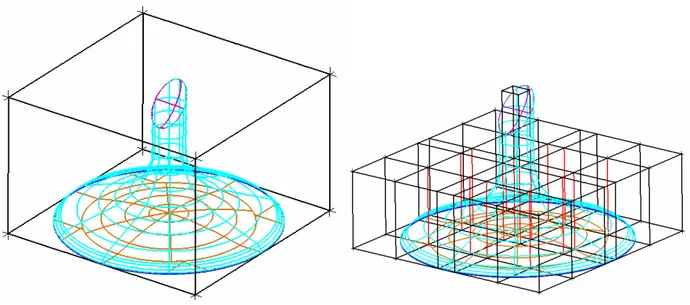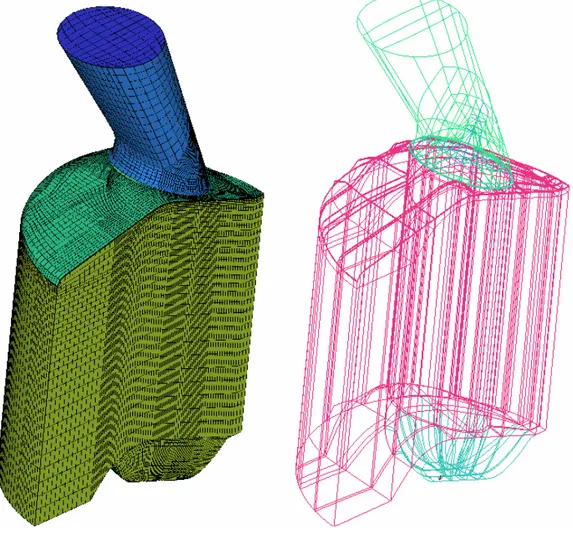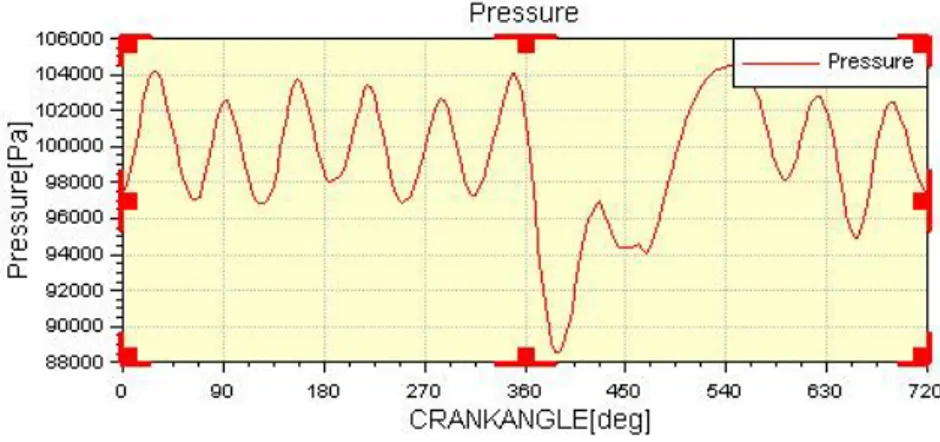CAPITOLO 2
I SOFTWARE UTILIZZATI
2.1 Introduzione
Nel campo dei motori a combustione interna va sempre più diffondendosi l’uso di software di calcolo per lo studio dei complessi fenomeni termofluidodinamici che avvengono all’interno di un motore. Infatti per rispettare le sempre più stringenti normative sulle emissioni e per migliorare l’efficienza energetica dei motori sono necessari degli studi accurati che siano in grado di rappresentare con sufficiente accuratezza fenomeni complessi come la meccanica dei fluidi, la turbolenza, gli scambi di calore con le pareti, il miscelamento della carica, la combustione, il breakup delle gocce dello spray, l’interazione tra le gocce liquide e le pareti, la generazioni degli inquinanti, e l’influenza della geometria della camera di combustione su tutti i processi citati. Per quanto riguarda questo ultimo aspetto è necessario sottolineare che l’uso di modelli semplificati che fanno uso di un sostanziale contributo di dati sperimentali, non consentono di poter fare delle previsioni, ma forniscono indicazioni di massima solo per il motore per cui sono stati calibrati. L’uso della fluidodinamica computazionale tridimensionale permette invece di prevedere nel dettaglio tutti i fenomeni descritti e quindi di ridurre i tempi e i costi di sviluppo della progettazione di un nuovo motore. Si possono infatti testare varie soluzioni e fare confronti virtualmente riducendo così il numero di prototipi da realizzare per la sperimentazione. In prospettiva futura, vista la tendenza alla diminuzione dei costi dei computer e contemporaneamente un incremento delle prestazioni, i modelli di calcolo CFD (Computational Fluid Dynamics) tridimensionali sono probabilmente destinati ad assumere un ruolo sempre più importante.
Per quanto riguarda il lavoro in esame, dovendo studiare la geometria della camera di combustione in relazione alla stratificazione della carica l’adozione di codici di calcolo tridimensionali è obbligatoria. In questo capitolo verranno illustrati i vari software adoperati per mettere appunto il modello di calcolo.
2.2 Impostazione del lavoro di simulazione
Il lavoro è stato organizzato secondo lo schema di figura 2.1, ed ha inizio con la definizione della geometria del motore e di tutti i suoi parametri operativi. Per quanto riguarda la geometria è stata utilizzato il software CAM Pro/ENGINEER 2000i2 in ambiente Windows.
Occorre precisare che la modellazione della geometria è relativa al dominio di calcolo che nel caso in esame è rappresentato dalla regione fluida.
Definita la geometria, mediate il modulo di interfaccia installato in ambiente Pro/ENGINEER, denominato Icem Mesh Interface, viene importata, mediante il file di interscambio tetin, all’interno del preprocessore vero e proprio, ANSYS ICEM CFD 4.3.1, operante sempre in ambiente Windows.
Fig.2.1: schema di lavoro adottato per la simulazione.
Nel preprocessore, mediante vari passaggi che verranno illustrati nei prossimi paragrafi, viene generata la griglia che viene utilizzata dal solutore per effettuare i calcoli. Come solutore è stato utilizzato il codice CFD KIVA 3Vr2 compilato in ambiente Windows.
Il passaggio dal preprocessore al solutore è una fase molto delicata del lavoro, poiché vengono definite le condizioni al contorno e le condizioni iniziali, ed è facile immaginare come un errore o un’errata definizione di tali condizioni porti ad invalidare tutto il lavoro successivo. Per le condizioni iniziali e al contorno sono stati assunti i valori provenienti dalla simulazione monodimensionale svolti in un lavoro di tesi precedente a questo, ottenuti col codice BOOST di
AVL.
Eseguiti i calcoli, il file di risultati generato dal solutore, viene postprocessato, mediante il programma di visualizzazione dati OpenDX, operante in ambiente UNIX.
Geometria: Pro/Engineer Cond. Iniz.&Cont. AVL BOOST Postprocessore: Open DX Solutore: KIVA3Vr2 Preprocessore: ANSYS ICEM CFD
2.3 Costruzione del modello CAD: il software Pro/
ENGINEERLa geometria di tutti i modelli realizzati in questo lavoro è stata modellata tramite il software CAD Pro/ ENGINEER 2000i2. Data l’ampia diffusione di questo software in ambito ingegneristico e l’altrettanto ampia diffusione di manuali e bibliografia non verrà descritto il procedimento necessario alla creazione di un modello CAD.
Per poter modellare le geometrie complicate dei motori è stato spesso necessario ricorrere alla modellazione avanzata tramite realizzazione di “blended surface” .
Fig.2.2: particolare della superficie della testata di un modello preso in esame in questo studio.
Fig.2.3: particolare della superficie dello stantuffo di un modello preso in esame in questo studio.
2.4 ICEM CFD Pro/ENGINEER Mesher Interface
La fase di preprocessamento ha inizio già all’interno dell’ambiente Pro/ENGINEER. Definita la geometria, il modulo ICEM CFD Pro/ENGINEER Mesher Interface permette di esportare il modello direttamente nel programma che genera la griglia ICEM CFD, senza ricorre a file di interscambio (IGES) o costringere il progettista a ricreare il modello in ambiente ICEM. In generale il processo consiste nei seguenti passi:
• generare o importare la geometria del modello in ambiente Pro/ENGINEER;
•
creare i layers che diventeranno “ famiglie” in ICEM CFD;•
inserire nei layers la geometria pertinente;•
settare le “famiglie”;•
generare il file di uscita TETIN.La procedura descritta non è strettamente vincolante, ne deve essere necessariamente seguita in maniera sequenziale. Preme precisare fin da ora che alcuni dei passi descritti possono essere svolti anche in ambiente ICEM CFD; fa eccezione la generazione del file tetin che, costituendo i dati in ingresso per ICEM CFD, deve obbligatoriamente essere creato nel modulo di importazione.
2.5 Creazione della griglia computazionale: il software ANSYS ICEM CFD.
2.5.1 Introduzione
ICEM CFD permette di trattare geometrie con elevato livello di complessità, di generare ed ottimizzare griglie per il calcolo ed infine, per alcuni solutori commerciali supportati, consente il post processamento dei risultati.
Con questo software si possono creare, data la geometria, griglie parametriche nei seguenti formati:
• Multiblocco strutturate;
• Multiblocco non strutturate con generazione semiautomatica ad elementi esaedrici; • Non strutturate con elementi tetraedrici;
• Cartesiane;
• Ibride con elementi esaedrici, tetraedrici, piramidali e prismatici; • Di superficie con elementi quadrilateri e triangolari.
ICEM CFD è strutturato in ambienti finalizzati allo sviluppo del processo di costruzione della griglia:
• Ambiente file; • Ambiente geometry; • Ambiente meshing; • Ambiente edit mesh; • Ambiente Output.
Fig.2.4: barra degli ambienti di ICEM CFD mesh editor, disposta secondo la sequenza logica da seguire per la generazione della griglia..
Si comincia con l’ambiente file fino ad arrivare, attraversando tutti i vari ambienti in maniera sequenziale, all’ambiente output.
La peculiarità di ICEM CFD è soprattutto quella di creare una sorta di “link” tra il modello CAD ed la griglia, tale che, al variare della geometria, anche la griglia varierà di conseguenza. Questo permette all’utente di ridurre drasticamente i tempi di preprocessamento nel caso di problemi parametrici e di mantenere la griglia sempre aggiornata e al passo del lavoro di progettazione. L’interfaccia dei vari moduli è user-friendly ed unificata, in modo tale che in ogni ambiente la schermata a video sia sempre la stessa e, come è possibile vedere in figura 2.5, si compone di: 1. Main ICEM CFD window: è l’ambiente di lavoro;
2. Display window: è la finestra che permette di gestire la visualizzazione delle entità geometriche, in figura 2.5, in alto a destra;
3. Message window: è la finestra che comunica all’utente le operazioni svolte dal programma,in figura 2.5, in basso a sinistra.
2.5.2 Ambiente file
L’ambiente file permette all’utente di gestire l’interfaccia grafica di ICEM CFD e di importare, aprire, chiudere, esportare, i vari file necessari per creare la griglia in un formato leggibile dal solutore, come il file di geometria, il file delle condizioni al contorno, il file dei blocchi, il file della mesh.
2.5.3 Ambiente geometry
Contiene tutti gli strumenti necessari per modificare la geometria. La geometria può essere importata mediante l’utilizzo di file in vari formati, oppure mediante le varie interfacce, verso altri CAD, di cui dispone ICEM CFD (quindi utilizzando il formato nativo TETIN file) o ancora creandola mediante il modulo CAD interno a ICEM CFD. Questo modulo è piuttosto elementare e pertanto si presta soprattutto per “riparare” le geometrie importate, che possono presentare errori di conversione, e creare curve e superfici di supporto utili per facilitare il processo di generazione della griglia.
L’altra importante funzione di questo ambiente è rappresentata dalla possibilità di raggruppare le entità geometriche, come i punti le curve e le superfici, in famiglie, che rappresentano una sorta di “layer”, indispensabili per l’assegnazione delle condizioni al contorno; inoltre è possibile visualizzare o meno le varie famiglie in modo da semplificare l’interfaccia grafica, in caso di modelli molto complessi, e agevolare così l’esecuzione delle varie operazioni all’utente.
L’assegnazione delle varie famiglie e la loro modifica avvengono in maniera interattiva per mezzo di appositi menù e ad ognuna di esse è associato un colore.
Fig.2.6: display window.
2.5.4 Ambiente meshing
E’ la parte più importante del programma. Il meshing menù contiene le funzioni per generare la griglia. Sono presenti diverse opzioni in relazione al tipo di griglia che si vuole creare.
In questo lavoro è stato utilizzato come già ricordato il solutore Kiva3Vr2, che impone l’utilizzo di griglie strutturate multiblocco, per cui si è utilizzato il modulo HEXA.
ICEM CFD HEXA è di fatto il meshatore, e permette di creare griglie multiblocco strutturate, e
non strutturate con elementi esaedrici se il problema è tridimensionale o con elementi quadrilateri se si vuole discretizzare delle superfici. L’utente si trova a gestire due tipi di entità durante il processo di generazione del mesh: i blocchi che comporranno la griglia e la geometria stessa.
Per spiegare brevemente al lettore la logica del processo di generazione di una griglia multiblocco strutturata tridimensionale si prende in esame per semplicità la geometria di una valvola (figura 2.7):
Fig 2.7: geometria di una valvola
Inizialmente il programma crea, in automatico, un solo blocco tridimensionale che inscrive tutta la geometria (figura 2.8); successivamente, tramite operazioni di taglio del blocco e delle entità ad esso associate, quindi facce, lati e vertici, si generano blocchi di dimensione minore. Affinché la griglia di questa semplice geometria sia strutturata occorre dividere il blocco iniziale in 26 blocchi come mostra la figura 2.9.
Fig 2.8:blocco tridimensionale creato Fig 2.9: suddivisione in blocchi necessaria automaticamente dal programma. per ottenere una griglia strutturata
Successivamente è necessario associare ad ogni spigolo di ogni blocco la corrispondente curva che dovrà rappresentare (figura 2.10), e muovere i vertici dei blocchi sulle medesime in modo da ottenere una rappresentazione approssimata della geometria (figura 2.11). Dopo aver definito il numero di suddivisioni sui i lati dei blocchi e associato le superfici curve dei blocchi a quelle della geometria il lavoro dell’utente è terminato, il programma automaticamente esegue le proiezioni delle facce e i lati dei blocchi sulle curve e le superfici a cui sono state associate e si ottiene la griglia mostrata nella figura 2.12.
Fig 2.10: relazioni tra le curve e gli spigoli Fig 2.11: rappresentazione della valvola di un blocco prima di effettuare le proiezioni
Fig.2.12: griglia della valvola prima e dopo le proiezioni.
Per un utente esperto e una geometria semplice come quella considerata sfruttando degli appositi comandi automatici si riesce ad ottenere la griglia in pochissimi minuti. Quando si passa invece a geometrie molto complicate come quelle che verranno prese in esame in questo lavoro il numero
di blocchi necessario per ottenere una griglia strutturata aumenta sensibilmente e con questo il tempo necessario per portare a termine il lavoro di preprocessamento.
Ad esempio per ottenere la griglia in figura 2.13 che rappresenta il modello più complicato realizzato sono necessari 383 blocchi (figura 2.14) e un tempo di lavoro dell’ordine delle 10 ore.
Fig 2.13: griglia di un modello realizzato. Fig 2.14:blocchi della griglia di fig.2.13.
2.5.5 Ambiente Edit mesh
Una volta creata la griglia, si torna nel mesh editor e si passa all’ambiente edit mesh. Tale ambiente contiene tutti gli strumenti necessari per controllare e migliorare la qualità della griglia. Le opzioni disponibili sono differenti a seconda del tipo di mesh con cui abbiamo a che fare. Nel caso in esame è indispensabile, per definire correttamente le condizioni al contorno, orientare i sistemi di riferimento ausiliari dei singoli blocchi, secondo la direzione dettata da una sistema di riferimento levogiro principale, che solitamente viene definito all’atto dell’importazione del modello geometrico.
Sempre nell’ambiente edit mesh si può procedere allo smoothing dei domini. Per smoothing si intende, traducendo letteralmente dall’inglese, “lisciare” il dominio; questo significa modificare la forma del dominio in maniera più o meno complessa, a seconda dell’algoritmo utilizzato, al fine di migliorare la distribuzione delle celle. Migliorare la distribuzione delle celle è un passo importante, soprattutto nel campo dell’analisi CFD, dato che sia la rapidità della soluzione, sia la precisione della stessa dipendono in maniera imprescindibile dalla qualità del mesh e dalla qualità delle celle, quantificabile come lo scostamento che si registra rispetto alla forma ideale (nel caso in esame l’esaedro perfetto).
2.5.6 Ambiente Output
E’ l’ambiente che si interfaccia con il solutore. ICEM CFD 4.3.1 è preprocessore “general purpose” e quindi è in grado di interfacciarsi con vari solutori; infatti, una volta entrati in ambiente output, il primo passo da compiersi è appunto la scelta del solutore.
Le condizioni al contorno che variano a seconda del solutore che si utilizza, nel caso di ICEM CFD, non vengono assegnate blocco per blocco, come si fa in altri software, ma sfruttando il concetto di famiglia, già illustrato precedentemente, permettendo una più rapida assegnazione ed una minore probabilità di commettere errori.
Nel caso di KIVA 3v è necessario assegnare degli appositi flag o identificatori che permettono al solutore di riconoscere le varie parti della griglia; essi sono il flag di vertice (FV), il flag che identifica le superfici in movimento (IDFACE), il flag che identifica le regioni del cilindro, di aspirazione o scarico (IDREG), il flag che specifica le condizione al contorno delle facce delle celle (BCX).
E’ necessario distinguere tra i flag da applicare alle famiglie di volumi e quelli da applicare alle famiglie di superficie. I flag di volume sono necessarie al software Kiva per poter imporre le condizioni iniziali numeriche, e per identificare le zone le cui celle devono muoversi o rimanere ferme durante il calcolo; la tabella 2.1 riassume le assegnazioni necessarie e sufficienti da imporre per le famiglie di volume su ICEM :
FV IDFACE IDREG
BOWL
3.0
-1
1
SQUISH
4.0
-1
1
CONDOTTO
1.0
-1
2
VALVOLA
0.0
-1
2
Tabella 2.1: condizioni necessarie e sufficienti da assegnare alle famiglie di volume
La famiglia “BOWL” raggruppa le celle che devono traslare rigidamente con il movimento del pistone e quindi tutte quelle che si trovano all’interno di eventuali incavi presenti nel pistone. Nel caso del geometria considerata precedentemente, sono quelle rappresentate in figura 2.15.
Fig.2.15: celle della famiglia “BOWL”. Fig.2.16: celle della famiglia “SQUISH”.
La famiglia “SQUISH”(figura 2.16), raggruppa le celle che stanno all’interno del cilindro dalla testata alla superficie del pistone esclusa la “BOWL” e che sono soggette al “Rezoning”, ovvero allo spostamento, e ai tagli o aggiunte di piani di celle verticali durante il movimento del pistone. La famiglia “CONDOTTO” (figura 2.17) contiene tutte le celle del condotto di aspirazione che rimangono fisse, ed infine la famiglia “VALVOLA”(figura 2.18) quelle interne alla valvola (non fluide) che non partecipano al calcolo.
Fig.2.17: celle della famiglia “CILINDRO”. Fig.2.18: celle della famiglia“VALVOLA”.
Le famiglie di superficie servono invece al solutore per acquisire la frontiera del dominio di integrazione, delle equazioni che devono essere risolte, e quindi applicare su questa le opportune condizioni al contorno numeriche. Inoltre il flag “IDFACE”, permette di far riconoscere al solutore le superfici in movimento, nello specifico il piattello inferiore (famiglia “VALV.BASSA”) e superiore (famiglia “VALV.BASSA”) della valvola e la superficie del pistone (famiglia “PISTONE”). La tabella 2.2, riassume le assegnazioni necessarie e sufficienti da imporre per le famiglie di superfici su ICEM.
FV IDFACE BCX TESTATA
6.0
-1
/
VALV.ALTA2.0
2
1.0
VALV.BASSA2.0
1
1.0
PISTONE2.0
0
1.0
CILINDRO/
/
2.0
INLET/
/
9.0
COLLETTO/
/
2.0
SUP.CONDOTTO/
/
2.0
Oltre alle famiglie che identificano le superfici in movimento precedentemente menzionate vi sono quelle che identificano le pareti: la famiglia “CILINDRO”, è il contorno laterale della famiglia di volume “SQUISH”, la famiglia “TESTATA” che rappresenta le facce di tutte le celle che giacciono sulla testata, la famiglia “SUP.CONDOTTO” è il contorno laterale della famiglia di volume “CONDOTTO”, la famiglia “COLLETTO” che è il contorno della valvola tra il piattello alto e quello basso. Infine si hanno le superfici in cui si ha uno scambio di materia con l’esterno del dominio di calcolo, che nel caso in esame, non avendo analizzato il condotto di scarico, è rappresentata dalla superficie trasversale di estremità del condotto di aspirazione. Una volta terminato il lavoro di assegnazione delle condizioni al contorno si può procedere alla creazione automatica del file “itape17” che rappresenta il file della griglia di input per il solutore Kiva3V.
2.6 Le condizioni al contorno
Le condizioni al contorno sono state ricavate tramite il codice monodimensionale AVL Boost v4.0, in un precedente lavoro di tesi svolto nel dipartimento di Energetica dell’università di Pisa, si riportano gli andamenti della pressione all’imbocco del condotto di aspirazione, a carico massimo, e alla velocità di rotazione considerati in questo studio.
Fig. 2.19: andamento della pressione a carico massimo e 2000 giri/minuto.
Pressure 86000 88000 90000 92000 94000 96000 98000 100000 102000 104000 106000 360 410 460 510 560 610 660 710 CRANKANGLE[deg] P res su re (P a) Pressure
Fig. 2.20: andamento della pressione a carico massimo e 3000 giri/minuto.
2.7 Il solutore:il software KIVA
2.7.1 Introduzione
Il codice KIVA è stato sviluppato dall’ente per la ricerca pubblica statunitense (più precisamente presso i laboratori di LOS ALAMOS) ed è di tipo “open source”. Il codice sorgente è liberamente reperibile in rete, e non essendo coperto da alcuna forma di copyright (a differenza dei pacchetti commerciali), può essere modificato in tutto e per tutto, presentando grandissima flessibilità; quest’ ultimo elemento chiarisce il perché tale codice è molto diffuso nell’ ambito della ricerca, soprattutto per quel che riguarda l’ambiente universitario.
Insieme al codice vengono forniti anche un preprocessore K3PREP ed un postprocessore K3POST, molto rudimentali ed a cui in genere non si fa riferimento se non per casi particolarmente semplici.
Il codice KIVA è un programma capace di risolvere numericamente flussi non stazionari bidimensionali e tridimensionali, sia laminari che turbolenti, in condizioni supersoniche o subsoniche, di tipo monofase o multifase dispersi. La versione qui adottata è quella originale “per valvole” (KIVA 3Vr2), che è anche l’ultima versione del KIVA (anno 1999). Esso utilizza mesh di tipo multiblocco strutturato, permettendo l’elaborazione di domini alquanto più complessi e quindi più aderenti ai problemi riscontrabili nella pratica.
Riportiamo per completezza il gruppo di equazioni utilizzate dal KIVA, per approfondimenti ci si può riferire alle pubblicazioni [14] e[17]:
• Equazione di continuità di massa in forma differenziale;
m
s
m
m
m
m
m
D
f
t
ρ
ρ
δ
ρ
ρ
ρ
ρ
&
&
+
+
⎥
⎦
⎤
⎢
⎣
⎡
⎟⎟
⎠
⎞
⎜⎜
⎝
⎛
∇
⋅
∇
=
⋅
∇
+
∂
∂
)
(
• Equazione della quantità di moto in forma differenziale;
)
(
3
2
)
(
)
(
K
g
F
p
uu
t
u
ρ
σ
s
ρ
ρ
ρ
+
∇
⋅
=
−∇
+
∇
⋅
+
+
−
∇
∂
∂
• Equazione dell’energia interna in forma differenziale;
• Equazione della turbolenza modello RNG k-ε in forma differenziale;
(
)
[
s]
s rW
C
C
u
C
C
k
P
u
p
u
k
C
C
C
C
ue
t
&
+
−
∇
−
+
⎥
⎦
⎤
⎢
⎣
⎡
∇
⎟⎟
⎠
⎞
⎜⎜
⎝
⎛
⋅
∇
+
⋅
∇
⎟
⎠
⎞
⎜
⎝
⎛
−
+
∇
⋅
−
=
⋅
∇
+
∂
∂
ρε
σ
ε
ε
µ
ε
ε
µ
ρ
ρε
ε
η
ε
ε
η
ε
ε
2 1 3 1:
3
2
3
2
)
(
)
(
Per la chiusura del sistema è necessario aggiungere una relazione tra le variabili termodinamiche ovvero, l’equazione di stato dei gas.
La procedura di calcolo implementata nel KIVA richiede la discretizzazione dello spazio e del tempo. Per lo spazio si utilizza il metodo dei volumi finiti (ALE), per il tempo viene suddiviso il tempo di simulazione in time-steps.
Nel metodo ALE il volume di controllo è costituito dalla cella, mentre le leggi di conservazione sono applicate per determinare le variabili del flusso, in alcuni punti discreti delle celle, detti vertici; si parlerà di vertici, per le componenti della velocità del gas, di centri per le variabili termodinamiche (pressione, temperatura, densità).
Le equazioni, discretizzate con il metodo dei volumi finiti, sono di tipo algebrico non lineare e vengono risolte con un adeguato algoritmo numerico di natura iterativa. Il metodo ALE prevede che ogni ciclo di calcolo venga diviso in due fasi, una fase lagrangiana ed un euleriana. Nella fase lagrangiana vengono calcolati i termini di diffusione spostando i vertici secondo la direzione del campo di moto, nella successiva fase euleriana i vertici vengono portati nella posizione della griglia computazionale corrente e vengono calcolati i termini di convezione.
I termini di diffusione della fase lagrangiana vengono calcolati con un metodo di soluzione implicito con intervallo di tempo “dt” variabile per ridurre i tempi di calcolo. I metodi impliciti sono incondizionatamente stabili (la stabilità non dipende dal “dt”) ma devono soddisfare delle condizioni di accuratezza affinché si ottengano dei risultati con un errore tecnicamente accettabile. Queste condizioni vengono rispettate dal programma scegliendo all’inizio di ogni timestep il dt di quel ciclo di calcolo tale da consentire il calcolo con una precisione accettabile per la cella che si trova nelle condizioni peggiori in relazione al gradiente di velocità, alla distorsione ed in relazione allo scambio di massa, di energia, e di calore che si ha durante lo spray e la combustione. Si comprende quindi quanto sia importante realizzare una griglia di
simulazione anche in relazione al fatto che, se non si ha a che fare con processi quali lo spray o la combustione, generalmente la condizione più restrittiva sul “dt” è proprio quella legata alla distorsione delle celle.
I termini convettivi vengono calcolati invece con un metodo esplicito. Essendo la stabilità del metodo dipendente dal dt deve essere rispettata una condizione su di esso per garantire appunto la stabilità. Qualora il dt risulti inferiore a quello calcolato per i termini di diffusione, il dt per i termini di convezione del ciclo di calcolo viene diviso in sottocicli.
2.7.2 Organizzazione dei file necessari per KIVA
Fig.2.22: schema dei file del programma Kiva 3V
FILE DI GRIGLIA
CONDIZIONI AL
CONTORNO
ITAPE 17
ITAPE 5
ESEGUIBILE
FILE DI USCITA
TAPE 9
OTAPE 8
2.7.2.1 Il file itape 17
La griglia viene importata come detto in precedenza mediante il file di input itape17. La griglia deve essere generata con il pistone al punto morto inferiore e, come si vedrà nel seguito, si considera punto iniziale per la legge delle alzate la posizione in cui è stata originariamente
disegnata la valvola all’interno del preprocessore.
2.7.2.2 Il file itape 18
Il file itape18, è un file che contiene la legge di alzata per punti delle valvole di aspirazione e di scarico in funzione dell’angolo di manovella.
2.7.2.3 Il file itape 5
Il file itape5, è un file di testo non formattato che riporta in sequenza tutti i dati necessari al calcolo come i parametri motoristici (corsa, alesaggio lunghezza biella), il numero di giri al minuto, i parametri di iniezione e di combustione, ed i valori numerici delle condizioni iniziali e delle condizioni al contorno.
Al fine di rendere le simulazioni il più possibile vicine alle condizioni reali, si supporranno temperature delle pareti variabili, in funzione del carico e del regime. I dati sono stai raccolti dalla letteratura [7]. Regime Temperatura cilindro Temperatura testata Temperatura cielo stantuffo 2000 380 K 415 K 490 K 3000 410 K 480 K 540 K 6000 440 K 510 K 565 K
2.7.2.4 I risultati della simulazione: il file tape9
Alla fine della simulazione o ad angoli di manovella determinati impostati dall’utente, il programma produce un file denominato tape9. Questo non è altro che un file di testo che contiene le informazioni numeriche di tutte le variabili di stato in ogni punto della griglia computazionale al momento in cui viene creato. Questo file costituisce il file di imput per il post processore che permette la visualizzazione grafica delle grandezze di interesse.
2.7.2.5 Il file di ripartenza: otape8
Per poter svolgere la simulazione in più tempi o per ripartire da un determinato punto modificando alcuni parametri, il Kiva produce con intervalli regolari stabiliti dall’utente in itape5 un file che permette la ripartenza. Questo risulta essere utile anche in caso di interruzione accidentale della simulazione (ad es. black-out temporaneo), permettendo di ripartire con la simulazione da poco prima dell’interruzione piuttosto che ricominciare dall’inizio.
2.7.3 Organizzazione del codice Kiva 3v: main program
Come la maggior parte dei programmi oggi in commercio, il KIVA 3v è costituito da un corpo principale del programma detto main program, costituito da poche righe di codice, che richiama in sequenza varie subroutines.
Verranno illustrate nei seguenti paragrafi le modifiche apportate al codice, per eventuali chiarimenti sulla struttura del programma si rimanda a [17], [18], [19].
2.7.3.1 Routine rinput
La routine rinput legge i dati di ingresso e computa le rispettive quantità scalari. E’ in grado di trattare dati forniti in forma tabellare e di rilevare gli errori nella definizione dei dati ingresso. Rinput è stata modificata per poter accogliere le costanti fisiche, necessarie all’implementazione
2.7.3.2 La routine setup
La routine setup è certamente una delle routine principali del codice KIVA. E’ la routine adibita a leggere il file itape17, a inizializzare tutte le quantità associate alle celle ed ai vertici che saranno utilizzate nel corso dei calcoli, ed a rilevare gli errori in termini di condizioni al contorno
geometriche (pareti ferme, pareti mobili, simmetria…), commessi durante il processo di
generazione del mesh.
La prima importante modifica apportata alla routine riguarda la correzione degli errori generati dal preprocessore ICEM CFD nella costruzione della griglia (un bag dovuto al produttore, presente nella relase 4.3.1).
Più precisamente si è rilevato che, pur assegnando le condizioni al contorno corrette, la mesh risultava errata (assegnazioni contraddittorie) nelle celle interne agli steli valvola e quindi si è proceduto alla seguente aggiunta:
do 182 i4=1,nverts if(f(i4).eq.0.0.and.fv(i4).eq.1.0.and.idface(i1tab(i4)). & eq.2.0.and.idface(imtab(imtab(i4))).eq.2.0.and.y(i4).gt.1.9. & and.y(i4).lt.2.0)then fv(i4)=0.0
write(*,*)'il vertice',i4,' ha adesso fv=',fv(i4) endif
if(f(i4).eq.0.0.and.fv(i4).eq.1.0.and.idface(i1tab(i1tab(i4))). & eq.2.0.and.idface(imtab(i4)).eq.2.0.and.y(i4).gt.1.9.
& and.y(i4).lt.2.0)then fv(i4)=0.0
write(*,*)'il vertice',i4,' ha adesso fv=',fv(i4) endif
182 continue
mediante queste istruzioni è stato possibile assegnare le volute condizioni di celle “materiali” (prive di flusso) alle suddette celle.
correggere questa limitazione si può modificare la griglia direttamente dall’interno del codice, spostando “manualmente” i vertici delle celle costituenti le superfici valvola. Ciò è stato ottenuto con le seguenti righe di codice:
do 71 n=1,nvfaceb(2) i4=iabs(i4faceb(n,2)) x(i4)=x(i4)-0.015*valvecx(2) z(i4)=z(i4)-0.015*valvecz(2) 71 continue do 81 n=1,nvfacet(1) i4=iabs(i4facet(n,1)) x(i4)=x(i4)-0.015*valvecx(1) z(i4)=z(i4)-0.015*valvecz(1) 81 continue
Il movimento delle valvole attraverso la griglia viene realizzato mediante la tecnica degli snappers (vedi capitolo 3). Essi modificano fortemente la griglia e, di conseguenza, la forma delle celle. Può capitare allora che non venga raggiunta la convergenza del calcolo; quindi si rende necessario un fine lavoro di messa a punto degli snappers, che viene fatto all’interno del setup, variando il numero e il valore percentuale dell’alzata a cui tali snappers devono essere eseguiti.